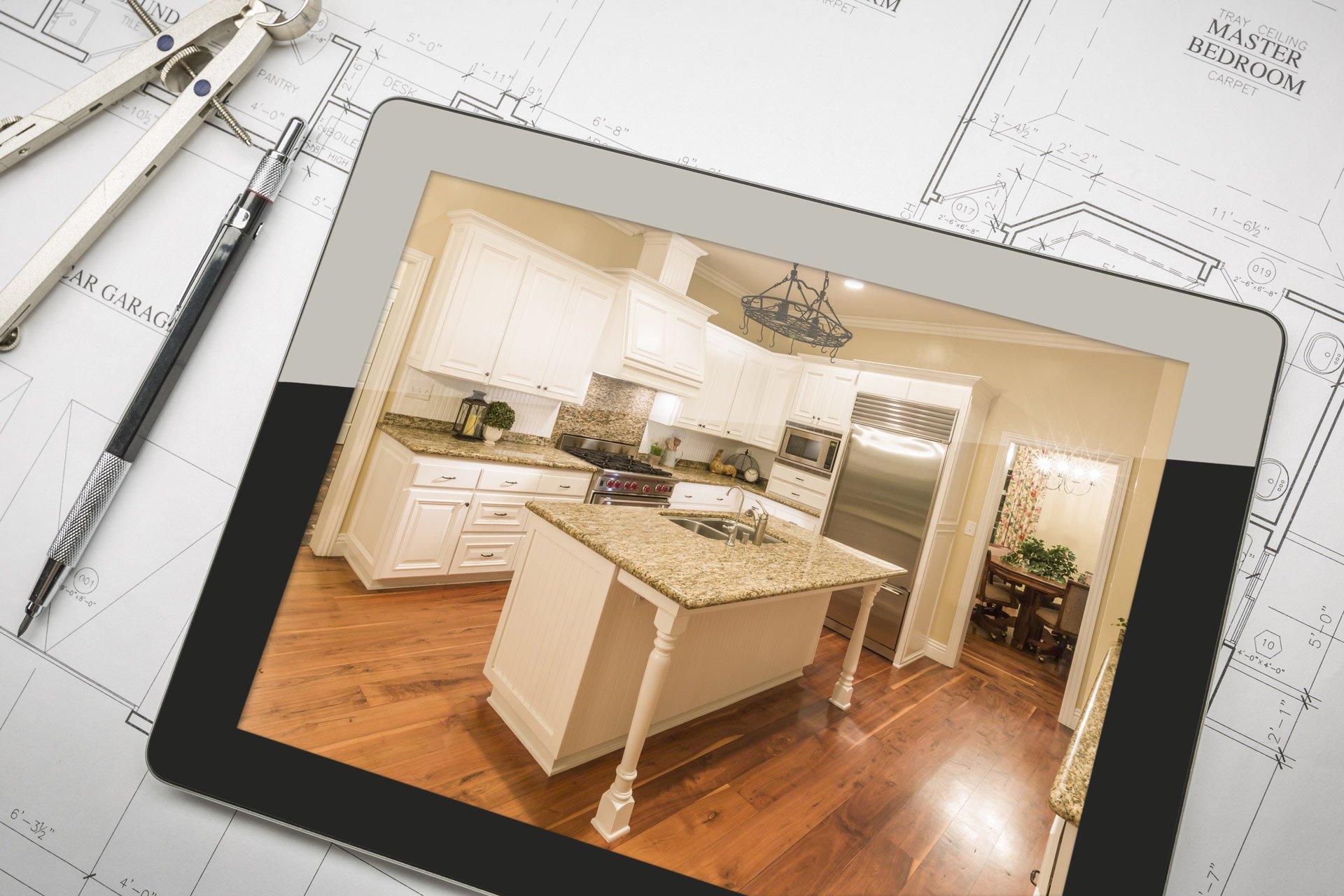Tag: Software, Intelligenza Artificiale
Tanto tempo fa, in una galassia lontana lontana…. ho scritto la Guida ai diagrammi di concetto per il progetto architettonico e avevo accennato all’aggiunta del contesto urbanistico.
Visto che di tempo ne è passato un bel po’, oggi ti spiego come abbinare Cadmapper, Google Maps e ovviamente Archicad per ottenerlo in modo semplice e gratuito. E se arrivi fino alla fine, scoprirai il segreto per ottimizzare il tuo lavoro.
Il contesto
Nel panorama della progettazione architettonica contemporanea, l'integrazione del modello tridimensionale proposto con il suo contesto reale non è più un lusso, ma diventa una vera e propria necessità operativa.
Questo articolo esplora un flusso di lavoro avanzato, economico ed efficace che sfrutta Cadmapper e le risorse di imaging satellitare (come Google Maps) per importare paesaggi 3D e contesti urbani reali direttamente nel nostro ambiente Archicad. Questo processo non solo accelera drasticamente la creazione di modelli di contesto, ma aggiunge anche un livello di realismo essenziale per l'analisi del sito e per le presentazioni ai clienti.
La capacità di collocare il nostro progetto su un terreno che ne rispecchi fedelmente la pendenza, l'altimetria e i volumi circostanti è fondamentale. Tradizionalmente, la creazione di una mesh topografica dettagliata e di modelli 3D di contesto richiedeva un dispendio significativo di tempo e risorse, spesso basandosi su rilievi topografici costosi o su modellazioni manuali.
L'uso combinato di Cadmapper e Archicad offre ora una soluzione diretta a questo problema, consentendo di importare qualsiasi location del mondo nel progetto, definita da una topografia e da edifici 3D esistenti. Sebbene il servizio non sia completamente gratuito, offre una soglia di accesso che lo rende estremamente conveniente: fino a 1 km² è completamente gratuita, un limite solitamente sufficiente per studi di fattibilità iniziali o per l'inserimento urbano di un singolo edificio.
Esportazione Dati da CADMAPPER
Il primo passo consiste nell'accedere a Cadmapper da browser per definire l'area di interesse.
- Accedendo dalla Home Page, si seleziona il pulsante Create File della sezione Get Starter Now;
- Dopo la registrazione, si definisce l'area desiderata modificando il riquadro sulla mappa;
- Per rimanere in ambito gratuito bisogna quindi assicurarsi che l'area selezionata non superi il limite di 1 km², tenendo presente che è possibile acquisire aree maggior fino a 100 km² ma acquistabili separatamente.
Se vuoi divertirti, c’è anche la possibilità di scaricare gratuitamente i file DXF 2D di molte città, tra cui anche Torino, per citarne una.
Tornando al file 3D, il formato di esportazione è vitale per l'integrazione con Archicad. Ti consiglio quindi SketchUp e di evitare invece DXF, solitamente prevista come estensione di default per Archicad.
Il tipo di file è selezionabile nella parte alta a sinistra della finestra di Cadmapper, mentre più in basso trovi le opzioni aggiuntive che permettono di personalizzare l'esportazione, adattandola al nostro lavoro:
- Inclusione: si possono includere i volumi 3D degli edifici e combinarli con la topografia, inserendo un valore di altezza fittizio per gli edifici dei quali questo valore è 0. Attenzione: inseriscilo in base alla zona in cui ti trovi (ad esempio 3 metri in un contesto pianeggiante poco urbanizzato, 10-12 metri per contesti più urbanizzati);
- Topografia: è possibile definire linee di contorno a distanze specifiche (ad esempio, impostate a 5 metri);
- Geometria stradale: se l'area selezionata include geometrie stradali (autostrade, strade principali, secondarie o sentieri), è possibile regolarne la dimensione, anche se per aree senza tale geometria complessa si possono lasciare i valori predefiniti.
Una volta definite le opzioni, si può andare nella barra di ricerca e cercare il comune su cui si vuole operare; trovata la zona di interesse devi tracciare un’area di selezione sulla mappa.
Fatto ciò, puoi confrontare l’area ottenuta nei diagrammi nella parte bassa centrale della finestra al di sotto delle scritte Free File e Purchase File; nel caso l’area fosse troppa si può ridimensionare la selezione. Una volta decisa l’area, seleziona il pulsante Create file.
Puoi così visualizzare sulla destra dello schermo un’anteprima della vista assonometrica 3D della topografia prima del download sul tuo computer mentre, sulla sinistra, troverai l’indicazione di quanti edifici sono stati trovati e la percentuale degli stessi in cui è indicato il valore dell’altezza dell’edificio pari a 0.
Ti ricordi del punto 1 descritto prima? Mi stavo proprio riferendo a questo! Ad esempio, facendo una vista di Porta Palazzo a Torino, su 72 edifici trovati, solo 33 avevano il valore dell’altezza specificata, mentre il resto era pari a 0.
Più in basso , trovi il comodo pulsante “Download” per mettere sul tuo computer il file creato.
Integrazione in Archicad
Il file SketchUp generato contiene la mesh topografica e i volumi 3D circostanti e puoi importarlo in Archicad tramite il menu File, selezionando Interoperabilità, quindi Unione e infine Fondi da File.
Durante il processo di importazione, è prassi comune scegliere l'opzione di sovrascrivere la posizione del progetto con le coordinate importate, mantenendo l'allineamento geografico.
Una volta posizionata la mesh 3D, potresti notarla leggermente ruotata; ti consiglio di allinearla agli assi e spostarla verso la coordinata zero di riferimento del progetto.
Ora che siamo dentro ad Archicad, immagino che la tua priorità sia organizzare gli edifici, le strade e il terreno. Prima di lasciartelo fare ti ricordo che l’oggetto importato è riconosciuto come un oggetto generico e non modificabile. Per poter intervenire sulla geometria, puoi selezionarlo, fare clic con il tasto destro e scegliere Converti Selezione in Forma, dopodiché intervenire sulla sospensione del gruppo utilizzando l’apposita icona.
Realismo satellitare
In base ai tuoi gusti e obiettivi, potrebbe bastarti anche solo questa mesh per creare una vista di concetto come ho spiegato qui, oppure puoi proseguire con questo articolo per aggiungere un po’ di realismo.
Possiamo infatti facilmente recuperare la vista satellitare tramite la localizzazione in Google Maps dell’area di tuo interesse, effettuando uno screenshot.

Una volta salvata sul tuo computer, potrai importarla in Archicad sfruttando i fogli di lavoro per gestire la messa in scala e l’orientamento dell’immagine, il tutto per poterla poi utilizzare come texture del materiale di superficie da applicare alla mesh.
Procediamo con ordine!
Messa in scala dell’immagine satellitare
Creato un nuovo foglio di lavoro, puoi importare l’immagine satellitare seguendo il menu File, Contenuto esterno e poi Posiziona disegno esterno. Come minimo, la scala dell’immagine e quella del file SketchUp importato saranno sicuramente diverse, ma non ti spaventare: useremo i comodi strumenti di Archicad per risolvere facilmente la questione.
Utilizzando Sottolucido di riferimento e scegliendo la pianta del piano terra come sottolucido, puoi scalare l’immagine con i consueti comandi, avendo ben presente quali sono i punti di riferimento in entrambi i file (immagine satellitare e modello 3D) come ad esempio gli angoli di un edificio.
Qui dipende molto dalla tua sensibilità e dall’obiettivo che ti sei prefissato. Ci vorranno alcuni tentativi, ma posso consigliarti di non essere preciso al millimetro e di non farti venire il mal di testa: la scala in cui visualizzerai questo contesto urbano non permetterà di percepire piccole differenze: questa operazione serve solo a trovare le misure da inserire come valori dimensionali nel prossimo punto.
Superficie satellitare
Ora arriviamo alla parte più semplice: seguendo il menu Opzioni, Attributi elemento e poi Superficie… hai la possibilità di creare un nuovo materiale di superficie, caricando il file dell’immagine satellitare come texture.
Nella scheda Texture del materiale di superficie creato dovrai avere l’accortezza di inserire il valore della larghezza (o della lunghezza) che hai misurato di uno dei due lati dell’immagine satellitare importata (e scalata precedentemente) presente nel foglio di lavoro.
Ora puoi scegliere se applicare il materiale di superficie alla sola parte della mesh del terreno oppure a tutta la mesh raggruppata; anche qui ti consiglio di fare delle prove per vedere qual è il risultato migliore per l’obiettivo che ti sei prefissato. Se alla fine ti sembra un po’ strano, non temere, passa al prossimo punto.
Allineamento
Poiché il modello 3D potrebbe essere stato ruotato o non allineato perfettamente agli assi, la texture potrebbe apparire disallineata nella vista 3D.
Per risolvere, devi usare il classico barbatrucco che ti toglie le castagne dal fuoco!
- Vai in pianta, attivi il Sottolucido di riferimento con l’immagine satellitare scalata presente nel foglio di lavoro e la usi come base per tracciare un oggetto Forma delle stesse dimensioni;
- Dopodiché salti nella vista 3D, segui il menu Documenti, Immagini creative e poi Allinea Texture 3D: di solito qui basta impostare l’origine della texture, ma in casi più difficili dovrai selezionare il bordo dell’oggetto Forma per impostare la direzione della texture;
- Una volta allineata, puoi cancellare l’oggetto Forma utilizzato per orientare la texture: se tutto è andato secondo i piani la texture si adatterà perfettamente alla topografia 3D, fornendo un buon contesto visivo.

Buono, ma possiamo alzare ancora l’asticella!
Il tocco finale
Un aiuto prezioso non può che arrivare dall’AI, che accelera di gran lunga il tuo il lavoro. Puoi usare ad esempio questo prompt con il tuo generatore di immagini creative, interno o esterno ad Archicad:
“Usa l'immagine che ho caricato, cerca di renderla più realistica, aggiungendo delle finestre sulle facciate degli edifici, dando un colore neutro alle facciate ed una leggera ombreggiatura derivante da un sole impostato nella Golden hour”

Immagino che tu sia concorde nel ritenere che il rapporto qualità/costo/tempo impiegato sia molto favorevole: seguendo questo articolo otterrai un modello urbano sui cui poter inserire il progetto in scala. Questo potrai poi usarlo come base per la visualizzazione architettonica e personalizzarlo con un prompt adatto.
Nel caso volessi approfondire, ti lascio la Guida ai diagrammi di concetto per il progetto architettonico da cui prendere spunto.